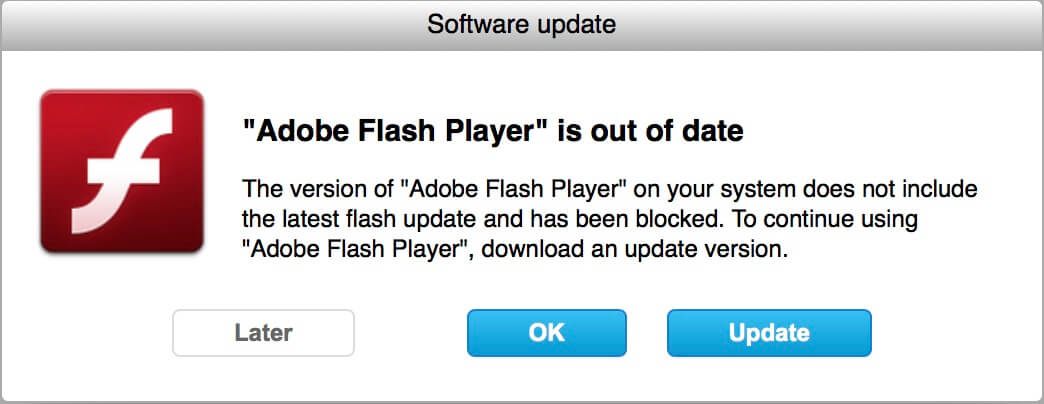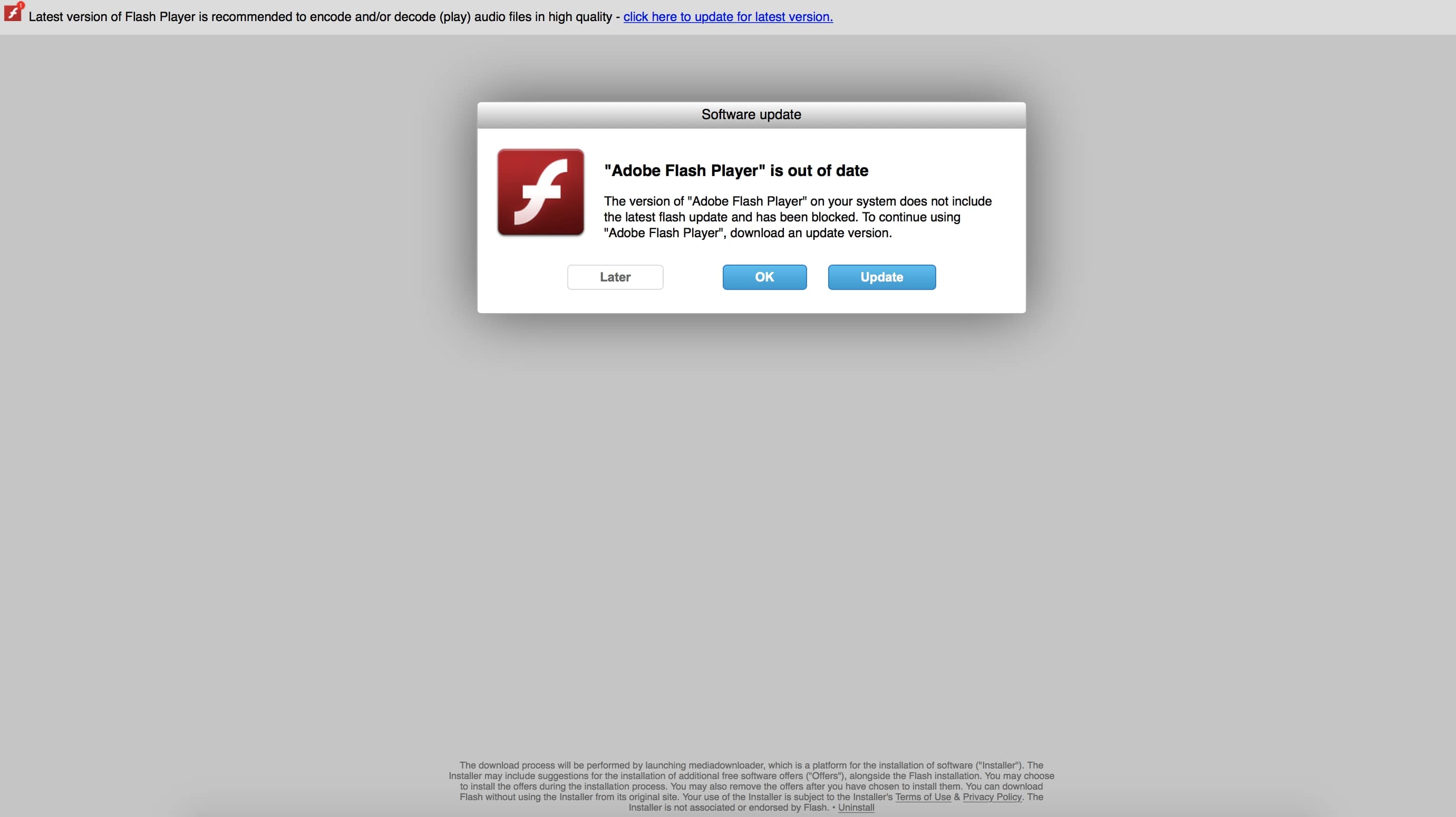Denne artikel vil hjælpe dig til at fjerne Falske Flash Player opdatering effektivt. Følg omdirigering fjernelse instruktionerne i slutningen af artiklen.
Falske Flash Player opdatering ligner en normal opdatering til Adobe Flash Player. Men, et pop-up dukker op gør omdirigeringer og landing Mac-brugere på forskellige sider, hvor de er præsenteret med en meddelelse. Anmeldelsen, at de skal opdatere deres Flash player (hvilket ikke er sandt). Derudover, din søgemaskine kan skiftes og omdirigering pop op kunne skubbe forskellige reklamer, generere indtægter for dets ophavsmænd. Mens du bruger sine tjenester, du kan finde dig selv på ukendte sider med masser af pop-ups og sponsoreret indhold stammer fra de filer, den falske opdatering vil sætte på din maskine. Truslen kan ændre startsiden, ny fane, og søgeindstillinger for browser applikationer, du har på din computer enhed.
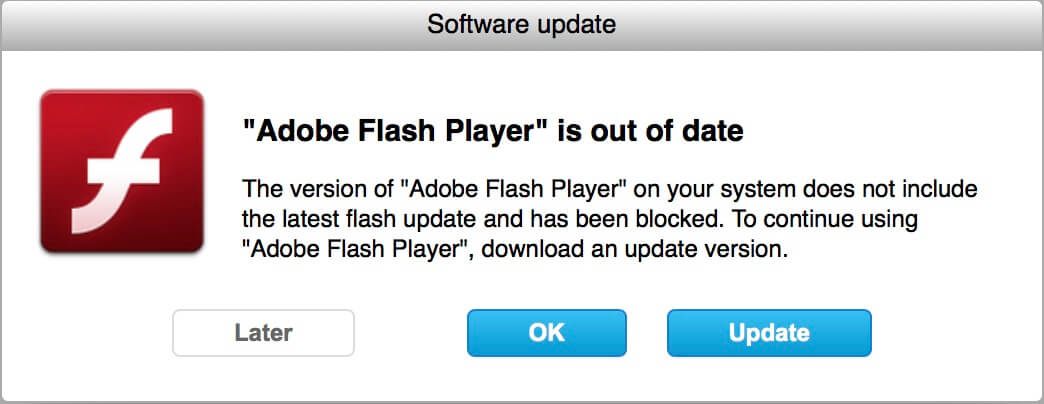
Trussel Summary
| Navn |
Flash Player opdatering virus |
| Type |
Omdiriger, PUP, Browser Hijacker |
| Kort beskrivelse |
Hver browser applikation på din Mac kunne blive berørt. Den flykaprer kan omdirigere dig og vil vise en falsk Flash Player opdatering. |
| Symptomer |
Browser indstillinger, som er ændret, er hjemmesiden, søgemaskine og den nye fane. |
| Distributionsmetode |
Freeware installationer, Bundtede pakker, mistænkelige hjemmesider |
| Værktøj Detection |
Se, om dit system er blevet påvirket af malware
Hent
Værktøj til fjernelse af malware
|
| Brugererfaring |
Tilmeld dig vores forum at diskutere Flash Player opdatering virus.
|
Flash Player opdatering virus – Seneste info
Den Flash Player opdatering Virus har været støt diversificere den type varianter, der er stødt på derude. Hovedtanken er, at hvis én variant er spottet og bliver berømt på fjernelse sites, brugerne kunne ikke få øje på den anden. De slyngler forsøger at gøre det så ligner det oprindelige Adobe websted som muligt, og selv med ringe succes, de holder efterfølgende.
Ifølge de seneste rapporter er blevet opdaget Flash Player opdatering virus stadig at være aktiv på brugernes Mac-computere og til at være udbredt via de oftest anvendte middel til replikation. Flash Player opdatering virus kan også ses i nye og forskellige former siden dens skabere har forsøgt at opdatere den på forskellige måder.
Falske Flash Player Update - Levering måder
Falske Flash Player opdatering kan leveres gennem forskellige måder. En af disse måder er gennem tredjeparts installationer. Disse installationsprogrammet opsætninger kommer fra medfølgende programmer og freeware, der kan indstilles til at installere ekstra indhold som standard på din computer. Normalt, der kunne ske uden nogen meddelelse. Du har måske prøvet at installere en medieafspiller eller gratis software og fik dine browserindstillinger modificeret af flykaprer. For at undgå uønskede programmer i at påvirke din computer system er doable, hvis du finder Brugerdefineret eller Avanceret indstillinger. Der skal du være i stand til at fravælge hvad du ikke ønsker,.
Det er sådan en af de sider, spreder den Fake Flash Player opdatering pop-up se:
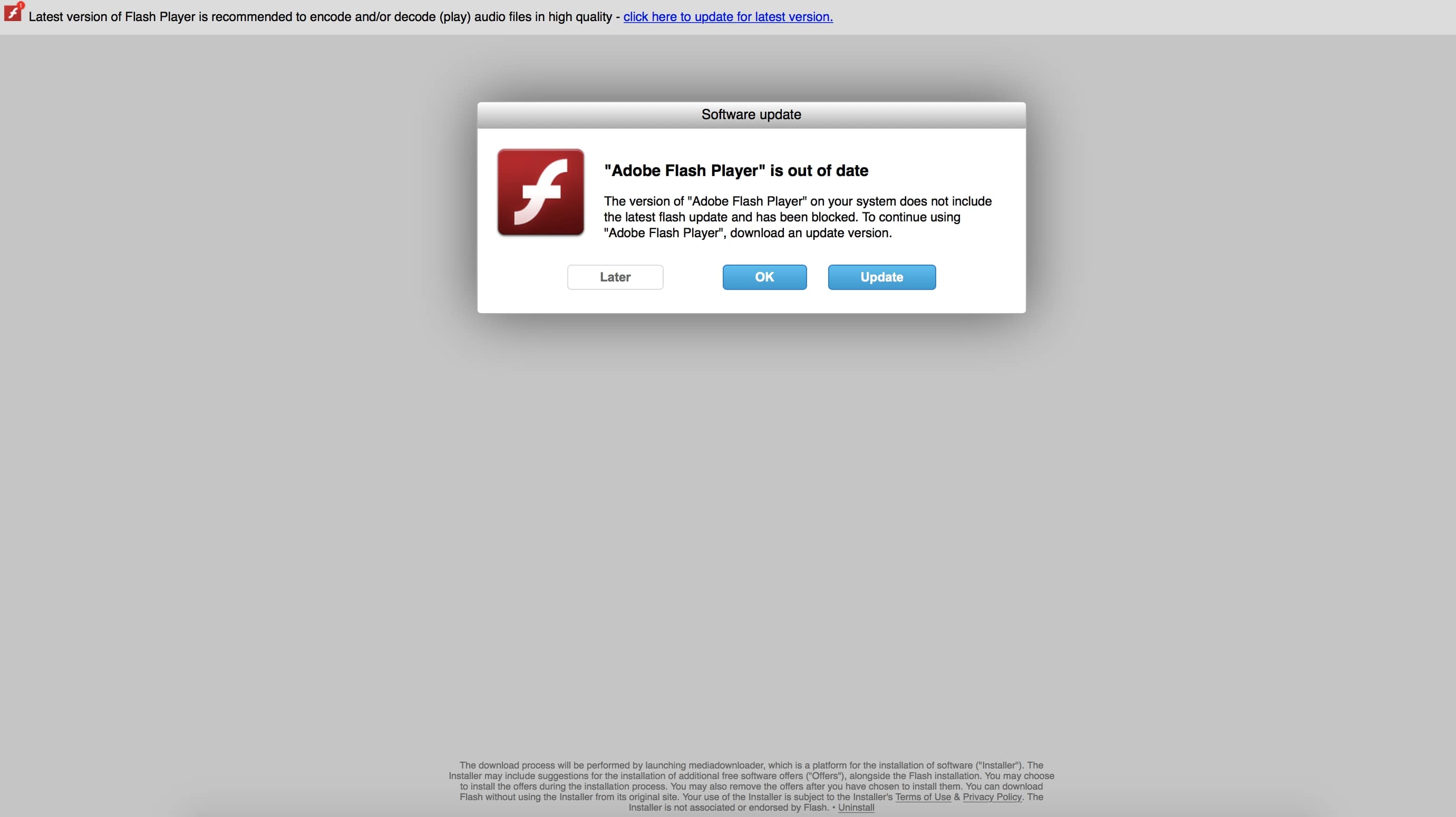
Falske Flash Player opdatering kunne distribueres via andre metoder, ligesom add-ons eller browserudvidelser der installere på din browser. Andre distributions- måder bruge reklamer, såsom bannere, pop-ups, pop-unders, og omdirigere links. Sponsorerede annoncer, herunder målrettet indhold på mistænkelige hjemmesider kunne distribuere flykaprer, for. Disse hjemmesider kan også være partnere eller datterselskaber af den Falske Flash Player opdatering website og service. Disse browsere kan blive påvirket: Mozilla Firefox, Google Chrome og Safari.
Falske Flash Player Update - I Detail
Falske Flash Player opdatering ligner en normal opdatering til Adobe Flash Player. Men, en omdirigering lander Mac-brugere på forskellige sider med Fake Flash opdatering, når de forsøger at bruge deres browser. Pop-up er i form af en sikkerhed meddelelse. Anmeldelsen, at de skal opdatere deres Flash player, hvilket ikke er sandt. Din søgemaskine kan blive pillet. Forskellige reklamer kan dukke op.
Falske Flash Player opdatering vil dukke op i dine browsere udgangspunkter sider umiddelbart efter du har den relaterede ondsindede .dmg fil installeret. Pakken vil højst sandsynligt indeholde en falsk Flash Player opdatering, nogle “mac virus scanner” og nogle omdirigere i dine browsere. Som angivet på Adobe fora - det er en malware rettet mod Mac-brugere (selvom Windows-brugere kan blive konfronteret med et lignende).
Et skærmbillede af den falske Flash Player opdatering pop-up kan ses hernede:
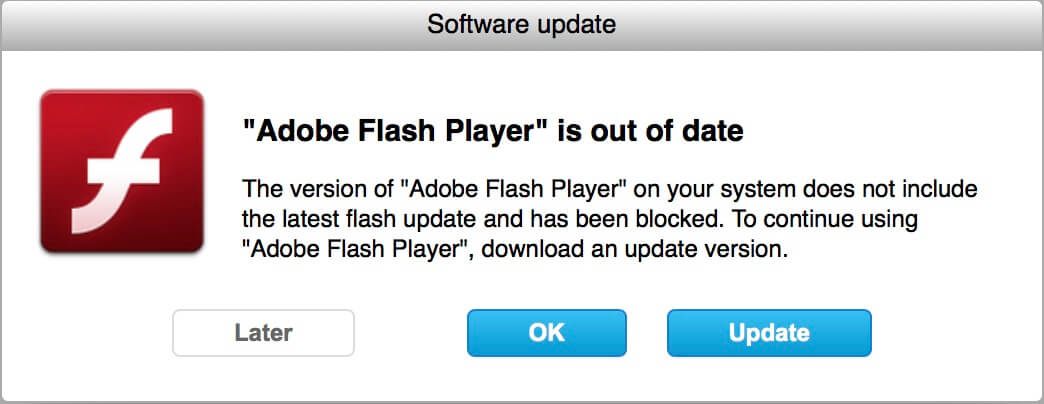
Den Falske Flash Player opdatering browser hijacker vil omdirigere dig, hvis du bruger sine tjenester og interagere med weblinks, reklamer og andet indhold fra sine søgesider.
Vær opmærksom på at hver søgning, som du gør på dens sider vil sende oplysninger til servere tilsluttet denne Falske Flash Player opdatering omdirigere. Siderne vises i et billede nedenfor kan erstatte hjemmesiden, ny fane og standardsøgemaskine af hver browser, du har installeret.
Resultaterne fra en søgning kan gøre dig se Falske Flash Player opdatering omdirigere at lægge op. Hjemmesiden kunne stadig indlæse pop-up eller du kan blive bombarderet med masser af sponsorerede resultater og -reklamer om, at du har brug for en malware renere program til din Mac. Hver forespørgsel i søgningen vil blive filtreret og sendt til servere, der er tilsluttet flykaprer omdirigering. Således, alt det, du giver ud som oplysninger kan indsamles af malware pågældende.
Hjemmesiden kan skubbe reklamer og masser af omdirigeringer, der kan sætte browser cookies på din Mac-system, og de kan spore din online-aktivitet. Andre, mere avancerede tracking-teknologier kunne have været brugt, for. Vær på vagt over de oplysninger, du giver om sådanne søgesider, især på dem, forbundet med Falske Flash Player opdatering omdirigere. Afstå fra at klikke på mistænkelige annoncer og links, der kan poppe op.
Du bør være på vagt over for, hvilke oplysninger du giver ud til søgemaskiner og hjemmesider. I tilfælde af at du ikke kan lide tanken om alle oplysninger, der skal erhverves om dig af denne browser hijacker omdirigering eller dets tjenester, bør du overveje at fjerne det.
Fjern Fake Flash Player opdatering
TILBUD
FJERN DET NU (MAC)
med SpyHunter til Mac
Flash Player opdatering virus kan forblive vedholdende på dit system og kan reinficerer det. Vi anbefaler dig at downloade SpyHunter til Mac og køre gratis scanning for at fjerne alle virus-filer på din Mac. Det sparer dig timevis af tid og kræfter i forhold til at gøre fjernelsen selv.
Gratis fjernelse giver dig mulighed, underlagt en 48-timers ventetid, en afhjælpning og fjernelse for fundne resultater. Læs EULA og Fortrolighedspolitik
Trin til at forberede før fjernelse:
Inden du begynder at følge nedenstående trin, tilrådes, at du først skal gøre følgende forberedelser:
- Backup dine filer i tilfælde det værste sker.
- Sørg for at have en enhed med disse instruktioner om standy.
- Arm dig selv med tålmodighed.
- 1. Scan efter Mac Malware
- 2. Afinstaller Risky Apps
- 3. Rens dine browsere
Trin 1: Scan efter og fjern Flash Player Update-virusfiler fra din Mac
Når du står over for problemer på din Mac som følge af uønskede scripts og programmer som Flash Player opdatering virus, den anbefalede måde at eliminere truslen er ved hjælp af en anti-malware program. SpyHunter til Mac tilbyder avancerede sikkerhedsfunktioner sammen med andre moduler, der forbedrer din Mac's sikkerhed og beskytter den i fremtiden.
Klik knappen nedenfor nedenfor for at downloade SpyHunter til Mac og scan efter Flash Player Update-virus:

Hurtig og nem Mac Malware Video Removal Guide
Bonustrin: Sådan får du din Mac til at køre hurtigere?
Mac-maskiner opretholder nok det hurtigste operativsystem der findes. Stadig, Mac'er bliver nogle gange langsomme og træge. Videoguiden nedenfor undersøger alle de mulige problemer, der kan føre til, at din Mac er langsommere end normalt, samt alle de trin, der kan hjælpe dig med at fremskynde din Mac.
Trin 2: Afinstaller Flash Player Opdater virus og fjern relaterede filer og objekter
TILBUD
Manuel fjernelse Normalt tager tid, og du risikerer at beskadige din filer, hvis ikke Omhyggelig!
Vi anbefaler at scanne din Mac med SpyHunter til Mac
Husk, at SpyHunter til Mac skal købes for at fjerne malware-trusler. Klik på de tilsvarende links til at kontrollere SpyHunter s
EULA og
Fortrolighedspolitik
1. ramte ⇧ + ⌘ + U nøgler til at åbne Utilities. En anden måde er at klikke på "Go" og derefter klikke på "Utilities", ligesom på billedet nedenfor viser:

2. Find Activity Monitor og dobbeltklik på den:

3. I Aktivitetsovervågning kigge efter eventuelle mistænkelige processer, tilhører eller relateret til Flash Player opdatering virus:

Tip: Sådan afsluttes en proces helt, Vælg "Afbryd" mulighed.

4. Klik på "Gå" knappen igen, men denne gang skal du vælge Programmer. En anden måde er med knapperne ⇧+⌘+A.
5. I menuen Applikationer, ser for enhver mistænkelig app eller en app med et navn, ligner eller er identisk med Flash Player opdatering virus. Hvis du finder det, højreklik på appen og vælg "Flyt til papirkurven".

6. Vælg Konti, hvorefter du klikke på Log ind-emner præference. Din Mac vil så vise dig en liste over emner, starte automatisk når du logger ind. Kig efter eventuelle mistænkelige apps identiske med eller ligner Flash Player opdatering virus. Marker den app, du vil stoppe med at køre automatisk, og vælg derefter på Minus ("-") ikonet for at skjule det.
7. Fjern eventuelle resterende filer, der kan være relateret til denne trussel, manuelt ved at følge undertrinene nedenfor:
- Gå til Finder.
- I søgefeltet skriv navnet på den app, du vil fjerne.
- Over søgefeltet ændre to rullemenuerne til "System Files" og "Er Inkluderet" så du kan se alle de filer, der er forbundet med det program, du vil fjerne. Husk på, at nogle af filerne kan ikke være relateret til den app, så være meget forsigtig, hvilke filer du sletter.
- Hvis alle filerne er relateret, hold ⌘ + A knapperne til at vælge dem og derefter køre dem til "Affald".
I tilfælde af at du ikke fjerne Flash Player opdatering virus via Trin 1 over:
I tilfælde af at du ikke finde virus filer og objekter i dine programmer eller andre steder, vi har vist ovenfor, kan du manuelt søge efter dem i bibliotekerne i din Mac. Men før du gør dette, læs den fulde ansvarsfraskrivelse nedenfor:
Disclaimer! Hvis du er ved at manipulere med Bibliotek filer på Mac, Sørg for at kende navnet på den virus fil, fordi hvis du sletter den forkerte fil, det kan forårsage uoprettelige skader på dine MacOS. Fortsæt på eget ansvar!
1. Klik på "Gå" og så "Gå til mappe" som vist nedenunder:

2. Indtaste "/Bibliotek / LauchAgents /" og klik på OK:

3. Slet alle de virus filer, der har lignende eller samme navn som Flash Player opdatering virus. Hvis du mener, der er ingen sådan fil, skal du ikke slette noget.

Du kan gentage den samme procedure med følgende andre Bibliotek biblioteker:
→ ~ / Library / LaunchAgents
/Bibliotek / LaunchDaemons
Tip: ~ er der med vilje, fordi det fører til flere LaunchAgents.
Trin 3: Fjern Flash Player opdatering virus - relaterede udvidelser fra Safari / Krom / Firefox
Fjern en udvidelse fra Safari og nulstille den.Fjern en værktøjslinje fra Google ChromeFjern en værktøjslinje fra Mozilla Firefox
1. Start Safari
2. Efter at holde musen markøren til toppen af skærmen, klik på Safari tekst til at åbne sit drop down menu.
3. Fra menuen, Klik på "Indstillinger"

4. Efter at, vælg 'Udvidelser' Tab

5. Klik én gang på udvidelse, du vil fjerne.
6. Klik 'Fjern'

Et pop-up vindue vises beder om bekræftelse til at afinstallere forlængelsen. Vælg 'Fjern' igen, og Flash Player opdatering virus vil blive fjernet.
Hvor hen til Reset Safari
VIGTIGT: Før du nulstiller Safari skal du sørge for at sikkerhedskopiere alle dine gemte adgangskoder i browseren, hvis du glemmer dem.
Start Safari, og klik derefter på Leaver gear ikon.
Klik på knappen Nulstil Safari, og du vil nulstille browser.
1. Start Google Chrome og åbn drop menu

2. Flyt markøren hen over "Værktøj" og derefter fra den udvidede menu vælge "Udvidelser"

3. Fra den åbnede "Udvidelser" menu lokalisere tilføjelsen og klik på ikonet affaldsstativet til højre for det.

4. Efter forlængelsen fjernes, genstart Google Chrome ved at lukke det fra den røde "X" i øverste højre hjørne og starte den igen.
1. Start Mozilla Firefox. Åbn menuen vindue

2. Vælg "Add-ons" ikon fra menuen.

3. Vælg Extension og klik "Fjerne"

4. Efter forlængelsen fjernes, genstarte Mozilla Firefox ved at lukke det fra den røde "X" i øverste højre hjørne og starte den igen.
Flash Player Update virus-FAQ
Hvad er Flash Player Update-virus på din Mac?
Flash Player Update-virustruslen er sandsynligvis en potentielt uønsket app. Der er også en chance for, at det kan relateres til Mac malware. Hvis ja, sådanne apps har en tendens til at bremse din Mac betydeligt og vise reklamer. De kunne også bruge cookies og andre trackere til at få browserdata fra de installerede webbrowsere på din Mac.
Kan Mac'er få virus?
Ja. Så meget som enhver anden enhed, Apple-computere får malware. Apple-enheder er muligvis ikke et hyppigt mål af malware forfattere, men vær sikker på, at næsten alle Apple-enheder kan blive inficeret med en trussel.
Hvilke typer Mac-trusler er der?
Ifølge de fleste malware-forskere og cybersikkerhedseksperter, den typer af trusler der i øjeblikket kan inficere din Mac, kan være useriøse antivirusprogrammer, adware eller flykaprere (PUP), Trojanske heste, ransomware og crypto-miner malware.
Hvad skal jeg gøre, hvis jeg har en Mac-virus, Like Flash Player Update virus?
Gå ikke i panik! Du kan let slippe af med de fleste Mac-trusler ved først at isolere dem og derefter fjerne dem. En anbefalet måde at gøre det på er ved at bruge en velrenommeret software til fjernelse af malware der kan tage sig af fjernelsen automatisk for dig.
Der er mange Mac-anti-malware apps derude, som du kan vælge imellem. SpyHunter til Mac er en af de anbefalede Mac-anti-malware-apps, der kan scanne gratis og opdage vira. Dette sparer tid til manuel fjernelse, som du ellers skulle gøre.
How to Secure My Data from Flash Player Update virus?
Med få enkle handlinger. Først og fremmest, det er bydende nødvendigt, at du følger disse trin:
Trin 1: Find en sikker computer og tilslut det til et andet netværk, ikke den, som din Mac blev inficeret i.
Trin 2: Skift alle dine passwords, startende fra dine e-mail-adgangskoder.
Trin 3: Aktiver to-faktor-autentificering til beskyttelse af dine vigtige konti.
Trin 4: Ring til din bank til ændre dine kreditkortoplysninger (hemmelig kode, etc.) hvis du har gemt dit kreditkort til online shopping eller har foretaget onlineaktiviteter med dit kort.
Trin 5: Sørg for at ring til din internetudbyder (Internetudbyder eller operatør) og bed dem om at ændre din IP-adresse.
Trin 6: Skift din Wi-Fi-adgangskode.
Trin 7: (Valgfri): Sørg for at scanne alle enheder, der er tilsluttet dit netværk for vira, og gentag disse trin for dem, hvis de er berørt.
Trin 8: Installer anti-malware software med realtidsbeskyttelse på alle enheder, du har.
Trin 9: Prøv ikke at downloade software fra websteder, du ikke ved noget om, og hold dig væk fra websteder med lav omdømme i almindelighed.
Hvis du følger disse henstillinger, dit netværk og Apple-enheder bliver betydeligt mere sikre mod enhver trussel eller informationsinvasiv software og også være virusfri og beskyttet i fremtiden.
Flere tip, du kan finde på vores MacOS Virus sektion, hvor du også kan stille spørgsmål og kommentere dine Mac-problemer.
Om Flash Player Update virus Research
Indholdet udgiver vi på SensorsTechForum.com, denne guide til fjernelse af Flash Player Update virus inkluderet, er resultatet af omfattende forskning, hårdt arbejde og vores teams hengivenhed for at hjælpe dig med at fjerne det specifikke macOS-problem.
Hvordan foretog vi forskningen om Flash Player Update-virus?
Bemærk venligst, at vores forskning er baseret på en uafhængig undersøgelse. Vi er i kontakt med uafhængige sikkerhedsforskere, takket være, at vi modtager daglige opdateringer om de seneste malware-definitioner, herunder de forskellige typer Mac-trusler, især adware og potentielt uønskede apps (tilfreds).
Endvidere, forskningen bag Flash Player Update-virustruslen bakkes op med VirusTotal.
For bedre at forstå truslen fra Mac-malware, Se venligst følgende artikler, som giver kyndige detaljer.